記事の閲覧¶
InfoLookでは、組織から公開された記事を閲覧することができます。
管理者・投稿者は、記事の既読率や未読情報を確認することができます。
組織の運用に沿って記事を既読状態にしてください。
記事を閲覧する¶
- 記事一覧画面で閲覧したい記事をクリックします。
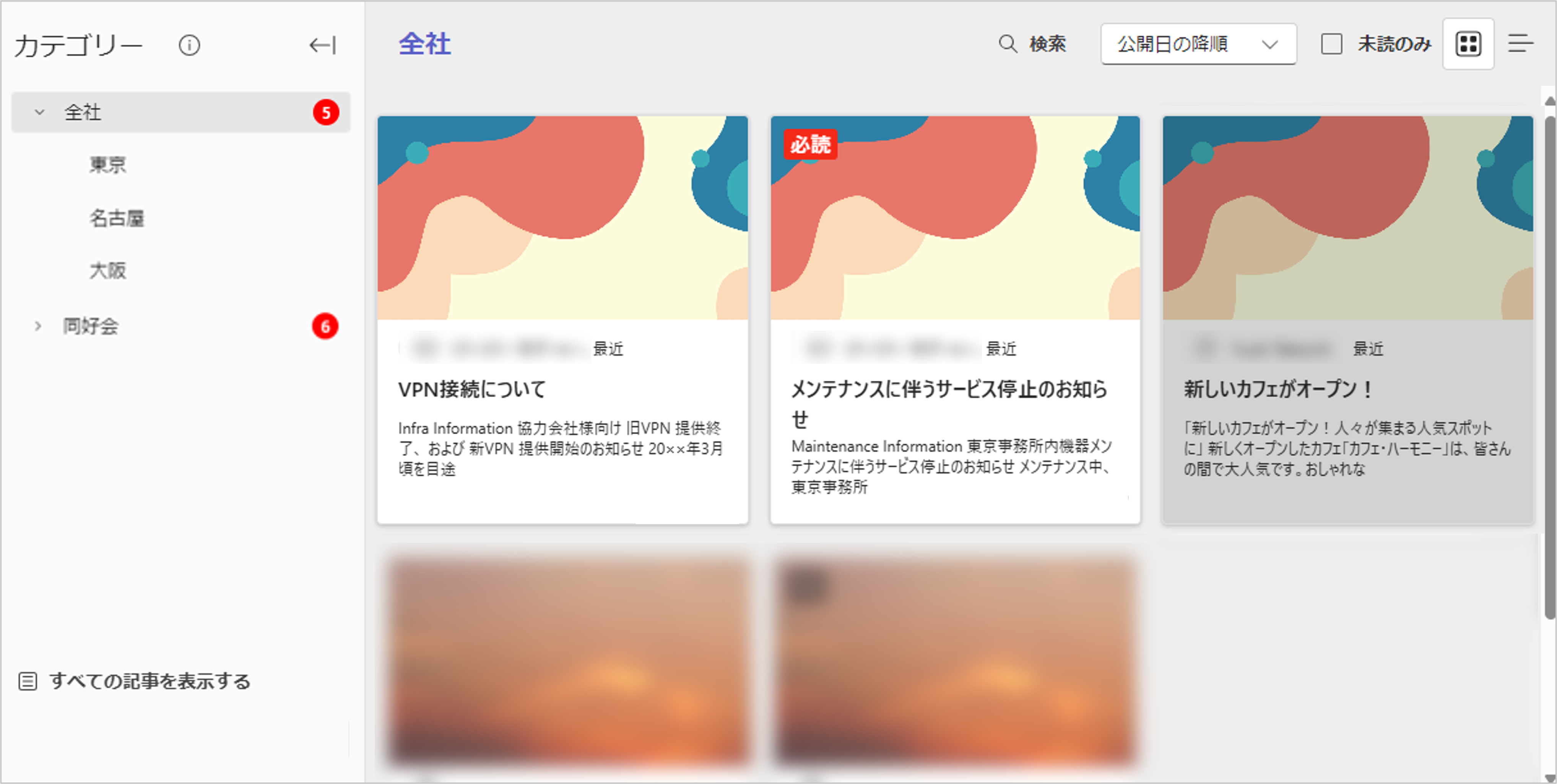
- 記事の内容が表示されます。
管理者が「表示時に既読にする」設定を有効にしている場合、記事を開くと自動的に既読状態になります。
※記事閲覧時に利用できる機能の詳細につきましては、「記事閲覧時に利用できる機能」をご参照ください。
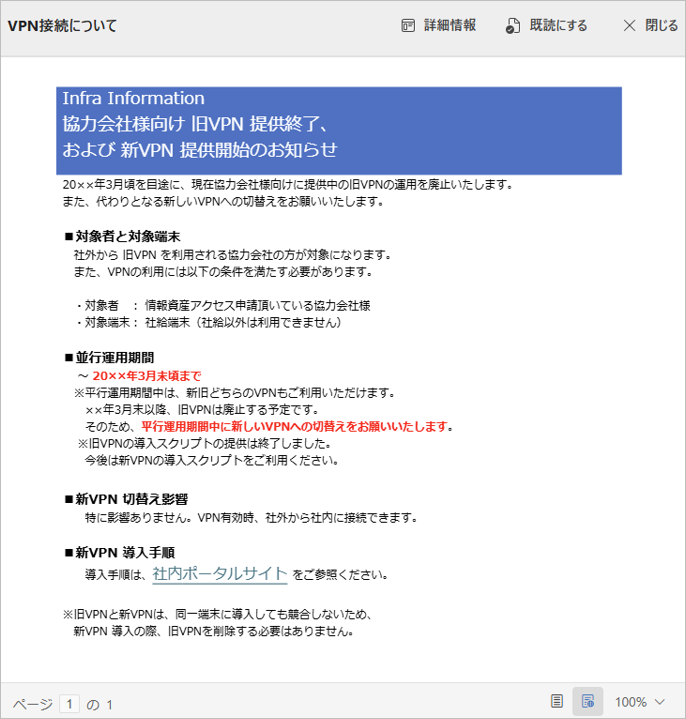
「必読」アイコンが表示されている記事は、記事を開いても自動で既読状態になりません。
既読状態にするには、手動で既読操作を実施する必要があります。
- 記事閲覧後、画面右上の「閉じる」をクリックし、記事一覧画面に戻ります。
Note
記事はカテゴリーごとに公開されており、カテゴリーは管理者によって公開する範囲が設定されています。
そのため、公開範囲外に設定されているユーザーは、該当カテゴリーに作成された公開記事を閲覧することができません。
記事の詳細情報¶
記事の詳細情報は、記事を開いた際の画面右側に「記事情報」として表示されます。
「詳細情報」をクリックすることで「記事情報」の表示・非表示を切り替えることができます。

記事を既読にする¶
以下の場合、記事を閲覧した後に既読操作を行う必要があります。
- 管理者が「表示時に既読にする」設定を無効にしている場合
- 該当記事に「必読」アイコンが表示されている場合
Note
管理者が「表示時に既読にする」設定を有効にしている場合、記事を開くことで自動的に既読状態になります。
ただし、「必読」アイコンが表示されている記事については、記事を開いても自動的に既読状態にはなりません。手動で既読操作を行う必要があります。
ポップアップから記事を既読にする¶
- 記事一覧画面で記事をクリックします。
- 記事の内容が表示されます。
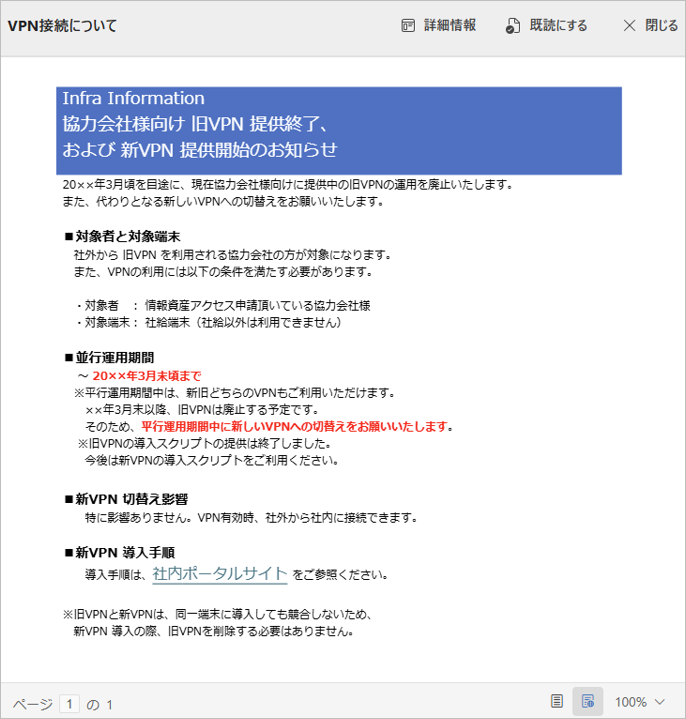
- 記事をスクロールし終えると、画面右上に既読に関するポップアップが表示されます。
※スクロールが不要な記事につきましては、記事を開いてから一定の時間(数秒)が経過すると、画面右上に既読に関するポップアップが表示されます。
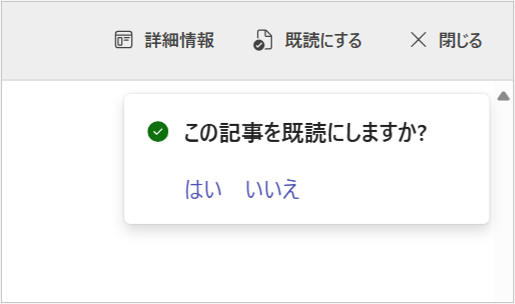
- 「はい」をクリックすることで、記事が既読の状態になります。
「既読にする」ボタンから記事を既読にする¶
- 記事一覧画面で記事をクリックします。
- 記事の内容が表示されます。
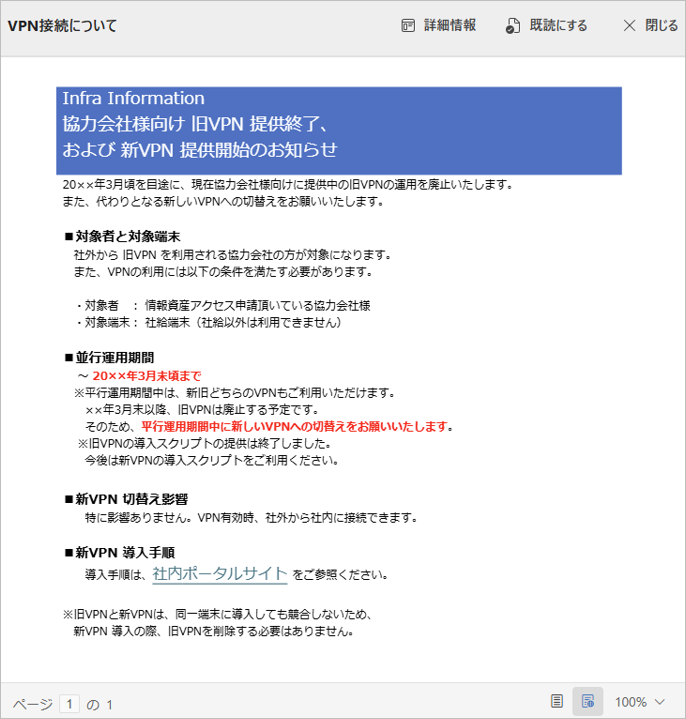
- 「既読にする」ボタンをクリックします。
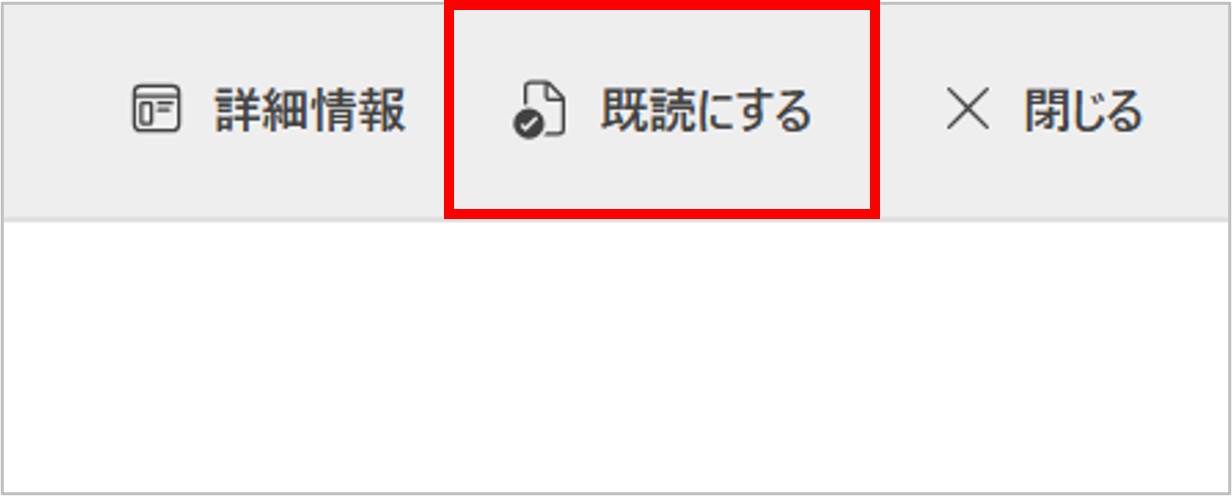
- 確認ポップアップの「既読にする」ボタンをクリックすることで、記事が既読の状態になります。
記事閲覧時に利用できる機能¶
記事閲覧時に利用できる以下の機能について説明します。
👍 記事へのリアクション
記事に対して絵文字を使用したリアクションを追加することができます。
※StandardプランまたはPremiumプランが対象です。
📎 添付ファイルのダウンロード
記事に添付されているファイルをダウンロードすることができます。
※Premiumプランが対象です。
💬 記事へのコメント
記事閲覧時にコメントを登録することができます。
※Premiumプランが対象です。
📝 記事のまとめ(記事の要約)
記事のポイントをまとめた要約文を確認することができます。
※Premiumプランが対象です。
記事へのリアクション¶
記事の閲覧者は、記事に対して絵文字を使用したリアクションを追加することができます。
リアクションは、記事一覧画面(タイル表示)と記事を開いた際に表示されます。
リアクション機能は、管理者が設定を有効にしている場合に表示されます。
詳細は、管理者ガイドのリアクション機能をご参照ください。
Caution
リアクション機能は、StandardプランまたはPremiumプランが対象です。
リアクションを追加する¶
記事に対してリアクションを追加します。
1人のユーザーが1つの記事に対して追加できるリアクションの数は1つです。
- 記事一覧画面で、リアクションを追加したい記事をクリックで開きます。
- 記事の内容が表示されます。
画面右上の「リアクション」をクリックします。

- リアクションの候補が表示されますので、追加したいリアクションをクリックします。

リアクションの候補は、管理者が設定した絵文字が1~3種類表示されます。
本ガイドでは、例として「いいね」・「拍手」・「ハート」を設定しています。 - 追加したリアクションが「リアクション」の横に表示されます。
「リアクション」の左横には、記事を閲覧することができるユーザーが追加したリアクションの種類と総数が表示されます。

リアクションは、記事一覧画面をタイル表示にした際に、記事の右下に表示されます。

Note
記事に対して追加されたリアクションの種類と総数は、該当の記事を閲覧できるすべてのユーザーが確認することができます。
どのリアクションをどのユーザーが行ったのかは、確認することができません。
リアクションを変更する¶
別のリアクションをクリックすることで、すでに追加しているリアクションを変更することができます。
例:「いいね」のリアクションを追加している状態から「ハート」のリアクションに変更する場合
- 記事一覧画面で、リアクションを変更したい記事をクリックで開きます。
- 記事の内容が表示されます。
画面右上の「リアクション」をクリックします。

- リアクションの候補が表示されますので、変更したいリアクションをクリックします。

リアクションの候補は、管理者が設定した絵文字が1~3種類表示されます。
本ガイドでは、例として「いいね」・「拍手」・「ハート」を設定しています。 - 変更したリアクションが「リアクション」の横に表示されます。

リアクションを解除する¶
同じリアクションを再度クリックすることで、追加しているリアクションを解除することができます。
- 記事一覧画面で、リアクションを解除したい記事をクリックで開きます。
- 記事の内容が表示されます。
画面右上の「リアクション」をクリックします。

- リアクションの候補が表示されますので、すでに追加済みのリアクションと同じリアクションをクリックします。

リアクションの候補は、管理者が設定した絵文字が1~3種類表示されます。
本ガイドでは、例として「いいね」・「拍手」・「ハート」を設定しています。 - 追加していたリアクションが解除されます。

添付ファイルのダウンロード¶
記事に添付されているファイルをダウンロードすることができます。
添付ファイル機能は、管理者が設定を有効にしている場合に表示されます。
詳細は、管理者ガイドの添付ファイル機能をご参照ください。
Caution
添付ファイル機能は、Premiumプランが対象です。
- 記事一覧画面でファイルが添付された記事をクリックします。
ファイルが添付されている記事には「 」マークが表示されます。
」マークが表示されます。 - 記事の内容が表示されます。
画面右上の「添付ファイル」をクリックします。

- 添付ファイルの一覧が表示されます。
ダウンロードしたいファイルをクリックすることで、ファイルをダウンロードできます。

記事へのコメント¶
記事閲覧時にコメントを登録することができます。
また、登録されているコメントに対して、リアクションを追加することができます。
コメント機能は、管理者が設定を有効にしている場合に表示されます。
詳細は、管理者ガイドの記事へのコメント機能をご参照ください。
Caution
記事へのコメント機能は、Premiumプランが対象です。
・ コメント一覧
コメント一覧を開きます。
- 記事一覧画面で記事をクリックします。
- 記事の内容が表示されます。
画面右上の「コメント」をクリックします。

- コメントの一覧が表示されます。
・ コメントの並べ替え
コメント一覧にあるドロップダウンリストから、以下の順番にコメントを並び替えることができます。
- 上位のコメント
- 新着順

コメントの登録¶
コメントを登録します。
- コメント一覧で「コメント記入」をクリックします。

- 記事コメント追加のポップアップが表示されます。
文字を入力し、「保存」ボタンをクリックします。

- コメントの登録が完了します。
コメントの編集¶
登録したコメントを編集します。
※編集できるコメントは、自分が登録したコメントのみです。
- コメント一覧で、編集したいコメントの三点リーダーをクリックし、「編集」をクリックします。

- 記事コメント編集のポップアップが表示されます。
編集完了後、「保存」ボタンをクリックします。

- コメントの編集が完了します。
編集が完了したコメントには、「更新済み」と表示されます。

コメントの削除¶
コメントを削除します。
以下のユーザーが、コメントを削除することができます。
- 管理者:
登録されたコメントを削除することができます。 - 記事の投稿者:
自分が投稿した記事に登録されたコメントを削除することができます。
※管理者の設定によっては、コメントを削除できない場合があります。 - 記事にコメントを登録したユーザー:
自分が登録したコメントを削除することができます。
- コメント一覧で、削除したいコメントの三点リーダーをクリックし、「削除」をクリックします。

- 「コメントを削除します」とメッセージが表示されます。
「OK」ボタンをクリックすると、コメントの削除が完了します。
コメントへのリアクション¶
登録されたコメントに対してリアクションを追加します。
1つのコメントに対して1つのリアクションを追加することができます。
Note
どのリアクションをどのユーザーが行ったのかは、確認することができません。
また、使用できるリアクションの種類は「記事へのリアクション」と同じです。
- コメントの一覧で、リアクションを追加したいコメント上にあるリアクションのボタンをクリックします。
例:「拍手」のリアクションのボタンをクリックした場合

- リアクションの追加が完了します。
同じリアクションのボタンを再度クリックすることで、リアクションを取り消すことができます。
記事のまとめ(記事の要約)¶
「記事の要約」には、記事のポイントをまとめた要約文が記載されています。
「記事の要約」は、記事の投稿者が要約文を設定した場合のみ表示されます。
Caution
記事のまとめ機能は、Premiumプランが対象です。
「記事の要約」の表示が不要な場合は「×」をクリックすることで最小化します。


記事本文の表示を変更する¶
記事閲覧時に、記事本文の表示を変更することができます。
レイアウトを変更する¶
- 記事一覧画面で記事をクリックします。
- 記事の内容が表示されます。
画面右下の「 」ボタンをクリックすることで、記事の表示が印刷レイアウトに変わります。
」ボタンをクリックすることで、記事の表示が印刷レイアウトに変わります。

画面右下の「 」ボタンをクリックすることで、記事の表示がWebレイアウトに変わります。
」ボタンをクリックすることで、記事の表示がWebレイアウトに変わります。

表示倍率を変更する¶
- 記事一覧画面で記事をクリックします。
- 記事の内容が表示されます。
画面右下の「 」ドロップダウンから表示倍率を変更することができます。
」ドロップダウンから表示倍率を変更することができます。

該当のページに遷移する¶
- 記事一覧画面で記事をクリックします。
- 記事の内容が表示されます。
画面の左下の「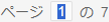 」でページ番号を入力します。
」でページ番号を入力します。
該当のページに遷移することができます。
